win10恢复误报为病毒软件而自动删除的方法
时间:2024-05-16 14:49:34作者:极光下载站人气:173
win10电脑中存在一个Windows安全中心功能,该功能可以帮助我们对电脑进行安全防护,在安全中心中支持病毒和威胁防护,当我们的电脑中存在一些恶意病毒的软件,那么就会进行扫描自动删除这些有危害的软件,而有的小伙伴发现自己正在使用的一些软件,就会被电脑系统自动删除操作,那么我们想要将这些软件进行还原的,那么该如何操作呢,下方是关于如何使用win10电脑将误报为病毒软件自动删除的软件进行恢复的具体操作方法,如果你需要的情况下可以看看方法教程,希望小编的方法教程对大家有所帮助。
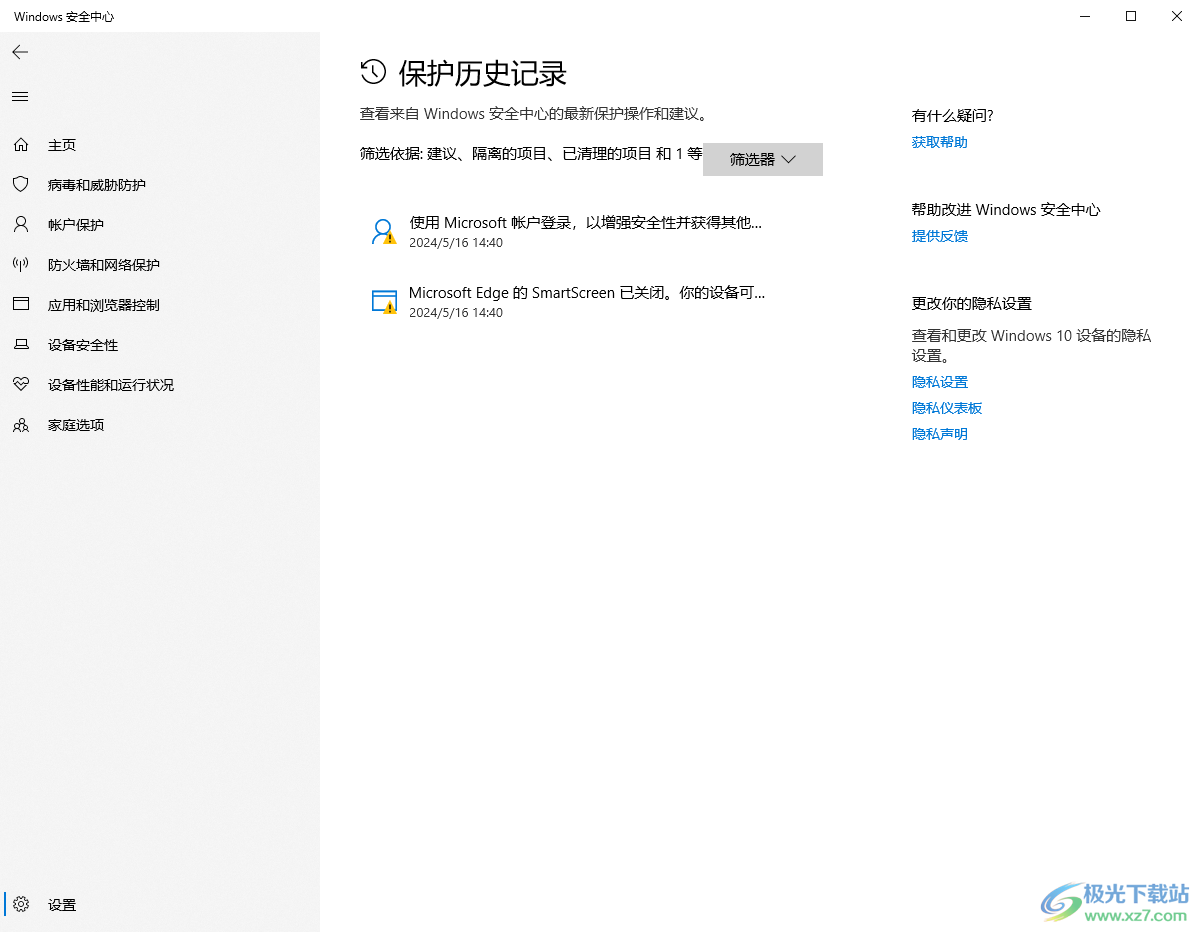
方法步骤
1.首先,我们需要在左下角的开始菜单的位置进行右键点击,选择【设置】选项进行点击。
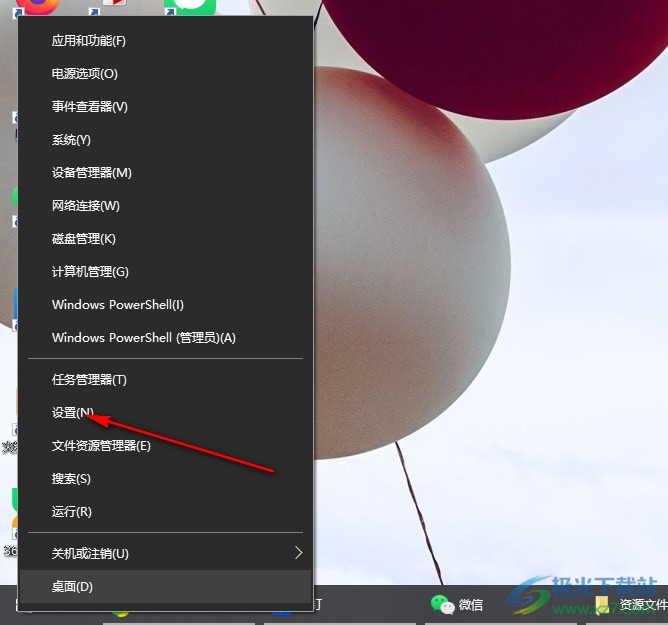
2.这时候在打开的设置窗口中,我们将【更新和安全】选项进行点击进入。
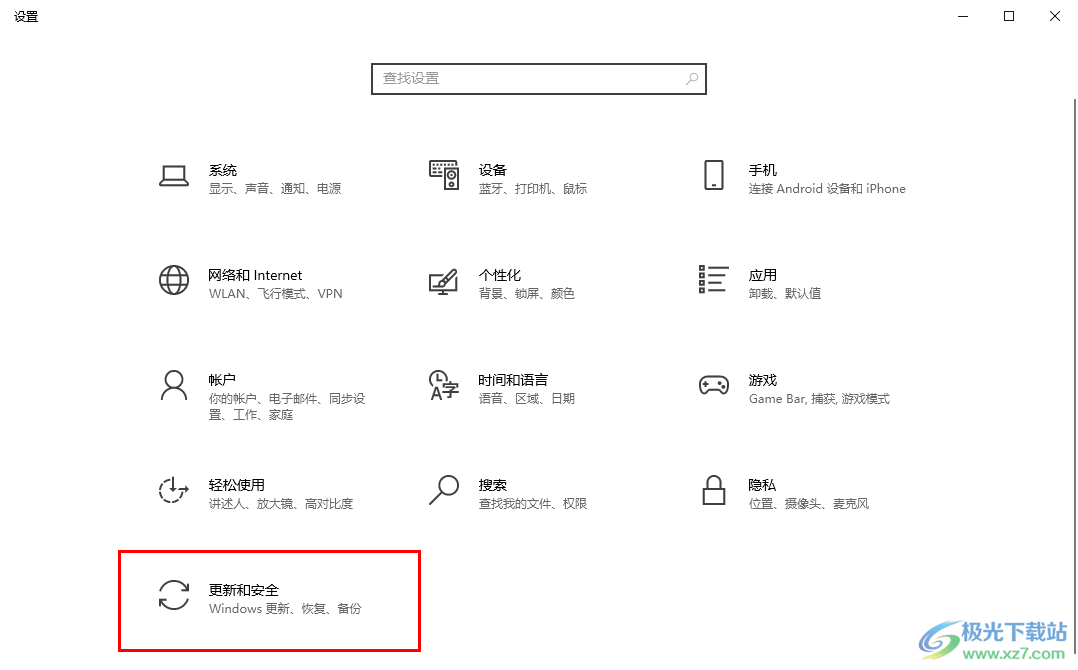
3.在打开的窗口中,我们将左侧的【Windows安全中心】选项进行点击,然后在页面右侧将【病毒和威胁防护】选项进行点击。
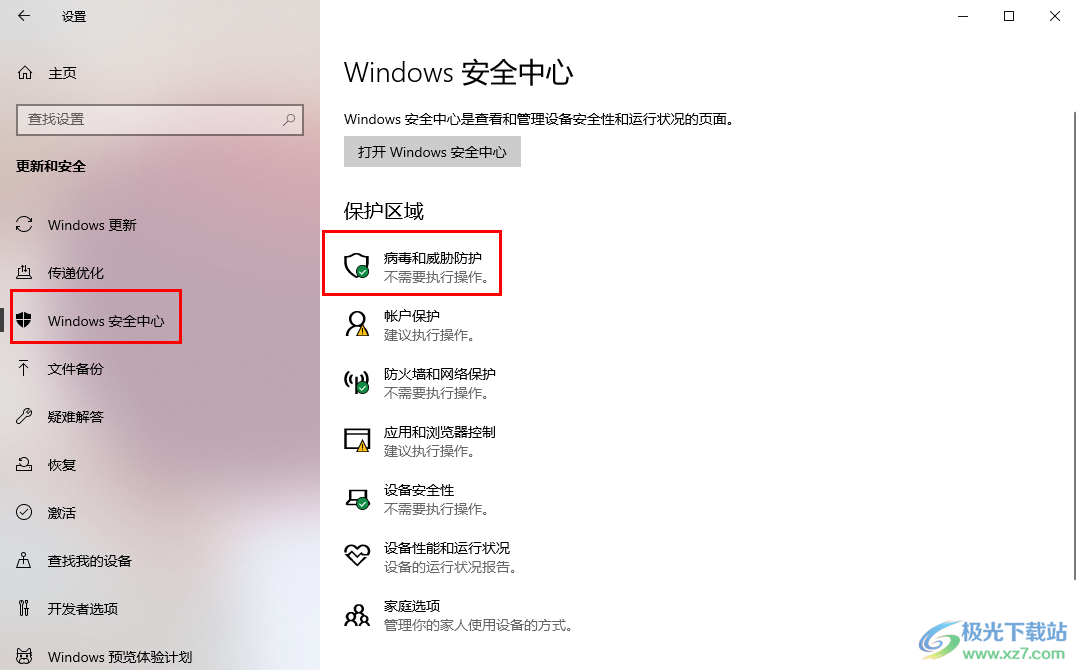
4.接着,你可以在页面的右侧位置,找到【保护记录】选项,将其点击打开。
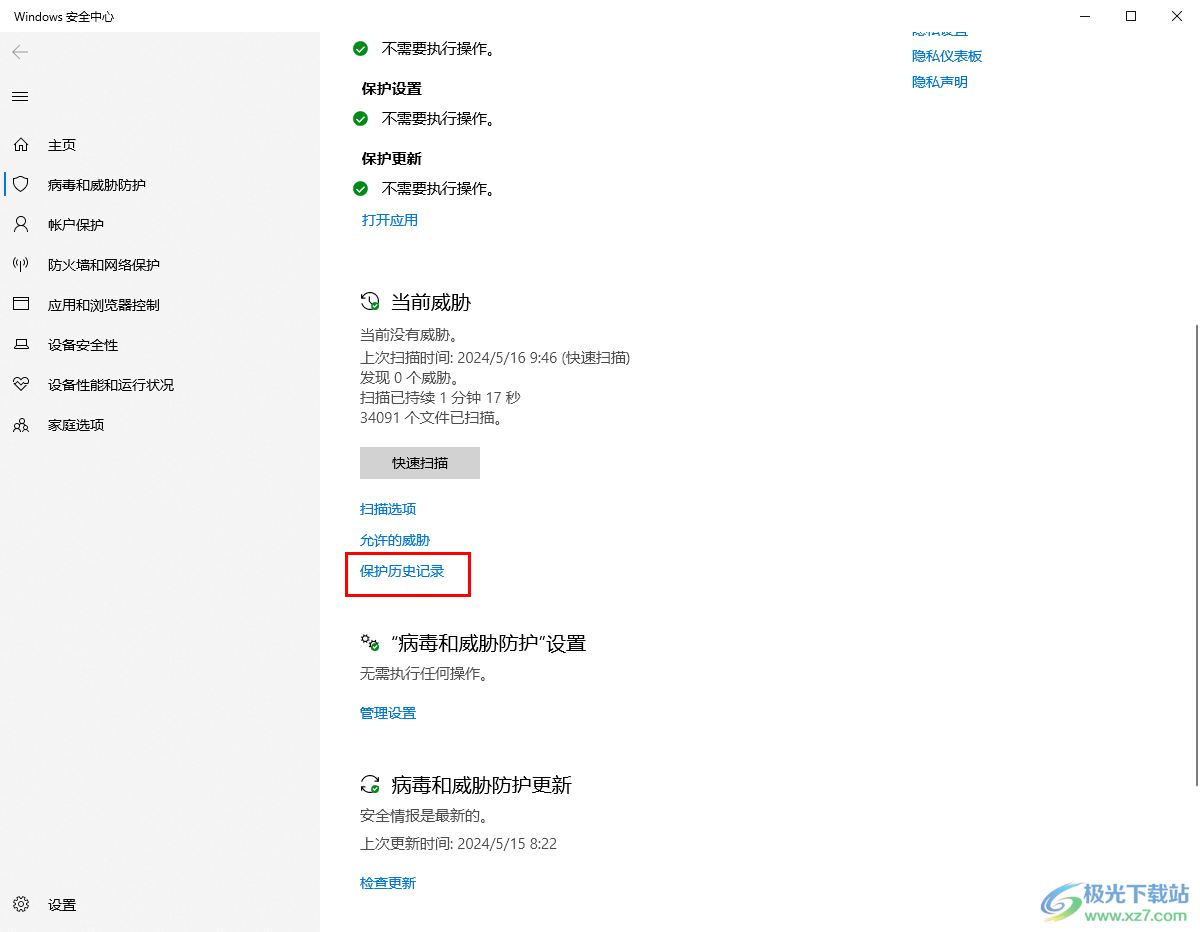
5.你可以点击【筛选器】,将其点击打开,你可以通过这些选项找到自己需要恢复的软件,前提是软件是由于病毒扫描而被电脑自动删除的,那么就会体现在隔离的项目或者是阻止中。
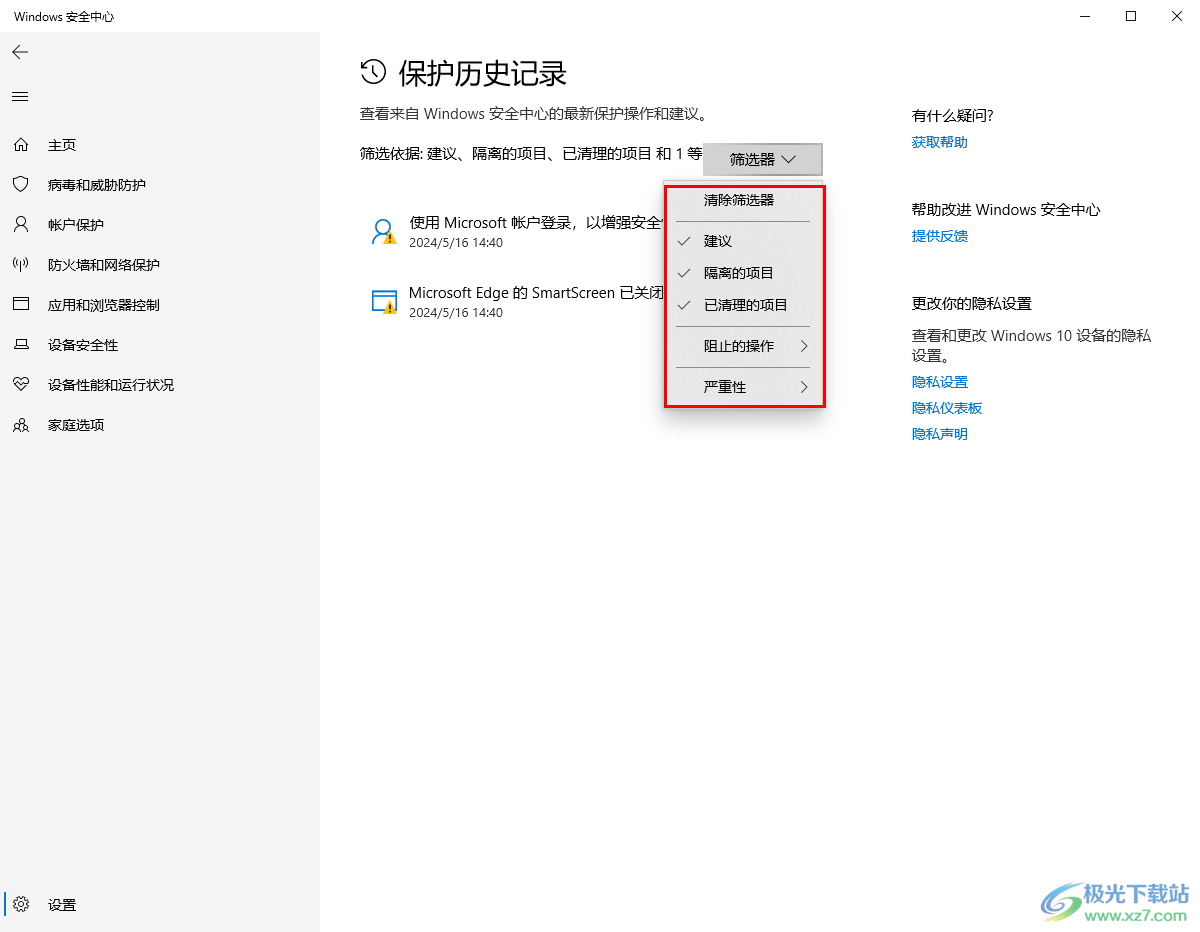
以上就是关于如何使用win10恢复被系统自动删除的软件的具体操作方法,以上的教程方法可以帮助小伙伴们将一些被win10电脑误判为恶意软件而自动删除的软件程序进行恢复的方法教程,感兴趣的小伙伴可以自己操作试试哦。

大小:4.00 GB版本:64位单语言版环境:Win10
- 进入下载
相关推荐
相关下载
热门阅览
- 1百度网盘分享密码暴力破解方法,怎么破解百度网盘加密链接
- 2keyshot6破解安装步骤-keyshot6破解安装教程
- 3apktool手机版使用教程-apktool使用方法
- 4mac版steam怎么设置中文 steam mac版设置中文教程
- 5抖音推荐怎么设置页面?抖音推荐界面重新设置教程
- 6电脑怎么开启VT 如何开启VT的详细教程!
- 7掌上英雄联盟怎么注销账号?掌上英雄联盟怎么退出登录
- 8rar文件怎么打开?如何打开rar格式文件
- 9掌上wegame怎么查别人战绩?掌上wegame怎么看别人英雄联盟战绩
- 10qq邮箱格式怎么写?qq邮箱格式是什么样的以及注册英文邮箱的方法
- 11怎么安装会声会影x7?会声会影x7安装教程
- 12Word文档中轻松实现两行对齐?word文档两行文字怎么对齐?
网友评论